Simple Sign(シンプルサイン)
Simple Signアプリを使って、デジタルサイネージを直接Enplugダッシュボードに表示出来ます。Simple Signでは背景色や傾き、書体を選択出来ます。カジュアルな雰囲気を出すために絵文字も可能です!
注:このガイドは、すでにディスプレイグループを選択していることが前提になります。ディスプレイグループのナビゲーションについてはダッシュボード101の記事を参照してください。始める前に、Appsのドロップダウンをクリックして、Explore Apps(アプリを探す)セクションでリストからシンプルサインアプリを選んでください。
サイネージを作成
始めるためにはCreate a sign(サインを作る)ボタンを押します。サイネージを作成するページに飛びます。
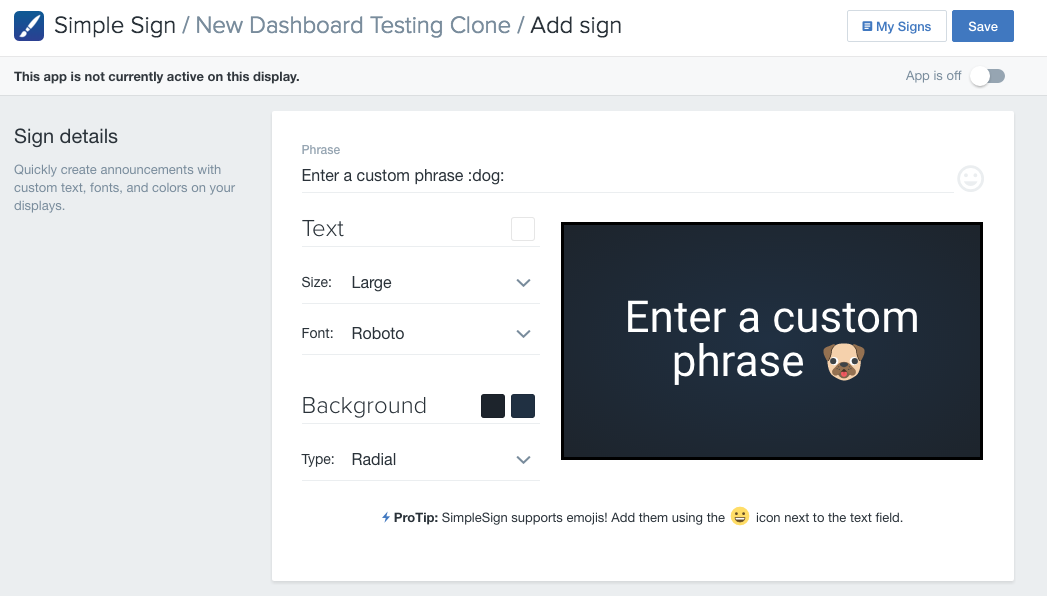
最初に、画面に表示したいテキストを入力します。文字数制限はありませんが、画面表示のために文字サイズを調整する必要があります。プレビューでどう見えるか確認出来ます。
Simple Signは絵文字をサポートします。テキスト入力窓の隣のスマイルアイコンをクリックします。
テキストの形式:次にテキストを好きなスタイルにします。Textヘッダーの隣のボックスをクリックして色を選べます。

テキストのリサイズ:長いテキストの場合、サイズのドロップダウンでテキストを調整します。Extra small(極小)からHuge(特大)まで6種類のオプションがあり、好きなようにサイネージを作れます。
書体の選択:Font(書体)のドロップダウンで、9種類のフォントから選択出来ます。
背景色/スタイルの選択:次にサイネージの背景スタイルを決めます。はじめは自動的に少し半径に勾配し、2色から選ぶようになっています。5つの形から選択出来ます。またはColor(色)を選択してシンプルな背景色にすることも出来ます。

最後に右上のSave(保存)をクリックしてサイネージを保存します。どのディスプレイグループに適用するかを求められますので、選択してSave changes(変更を保存)します。

サイネージを見る
右上のMy Signsボタンをクリックするとサイネージのリストが出てきます。テキストと同時に表示されるため、いつでもテキストを編集出来ます。Displaysの下のTVのアイコンをクリックすればディスプレイグループの変更も出来ます。

必要なくなったサイネージは各サイネージ横のゴミ箱のアイコンをクリックして削除します。
